Vsphere笔记06 Vcenter 部署流程 1
Vcenter 部署流程 1
一.环境需求
1.需要两台装着WIN2K8 R2 64X的服务器
2.启用一台要添加活动目录角色,并且配置DC,DC的参数如下:
域名:justech-dc.com
注释:在DC的安装调试过程中DNS 会被要求安装
3.要求在DC上创建一个VCENTER 服务器登陆域的用户
用户名:Vcenter@justech-dc.com
口令:2017@Justech
4.SSO 服务器和VCENTER服务器及INVETORY 服务器可以在同一台服务器上
但是它们不能装在DC上
二.安装WIN2K8 R2 64X
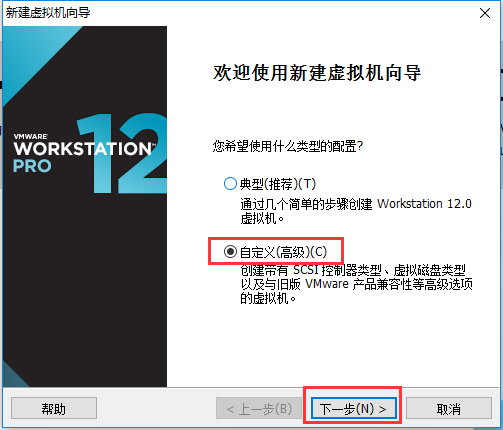
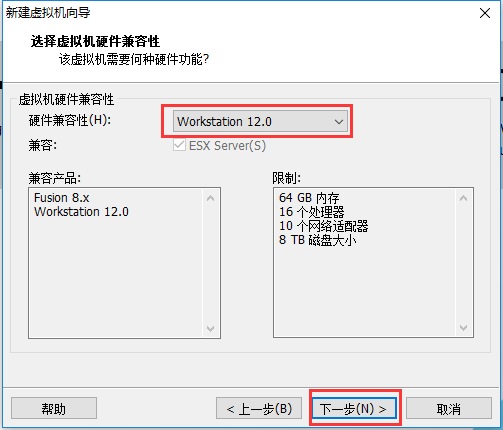
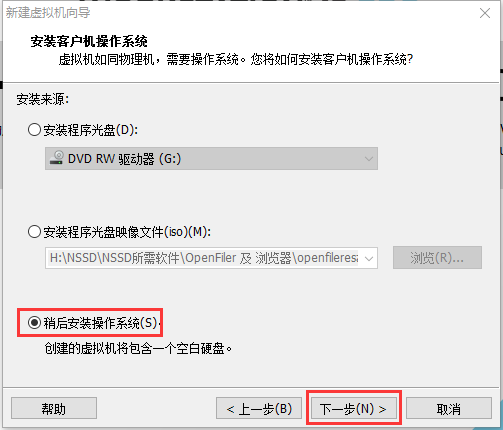
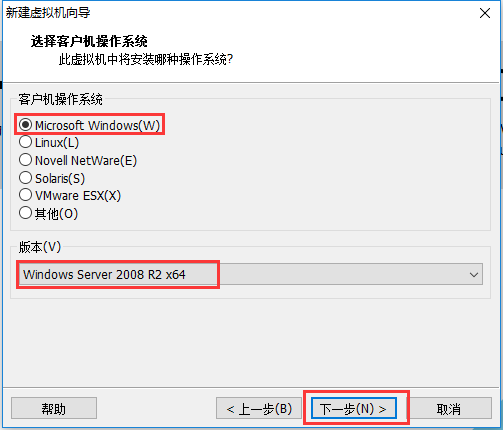
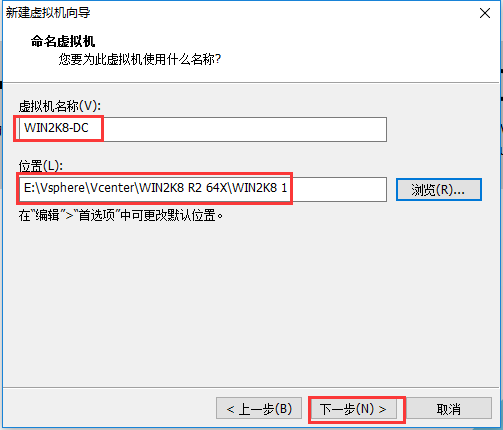
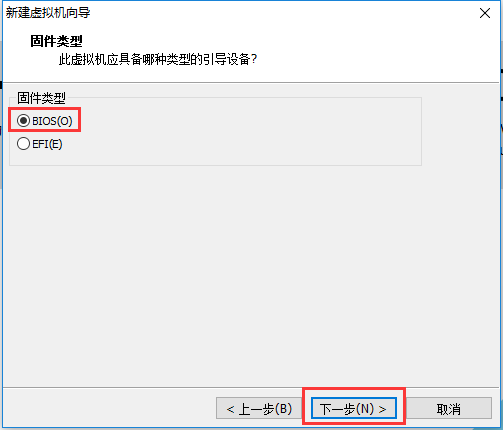
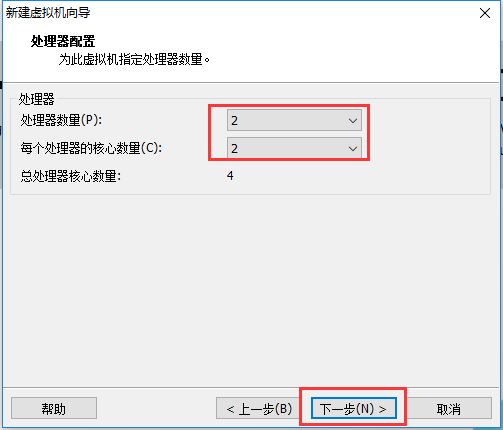
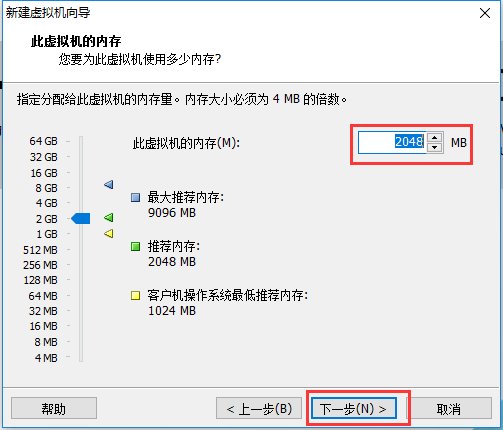
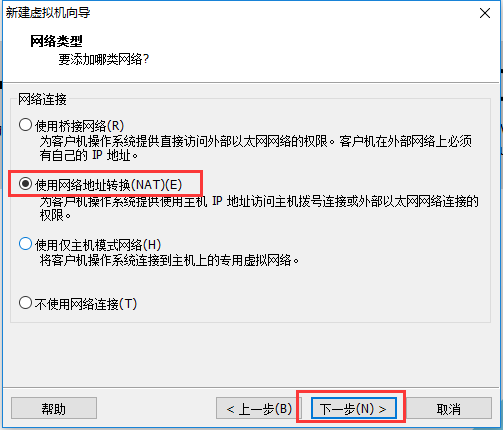
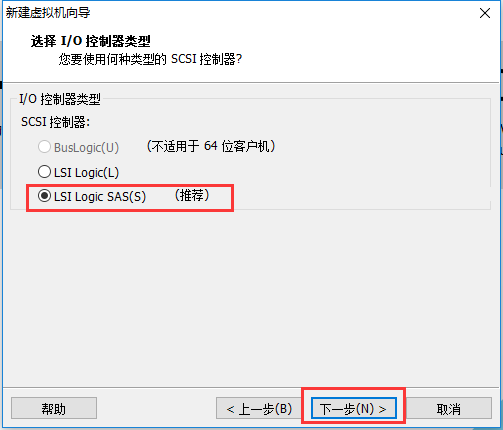
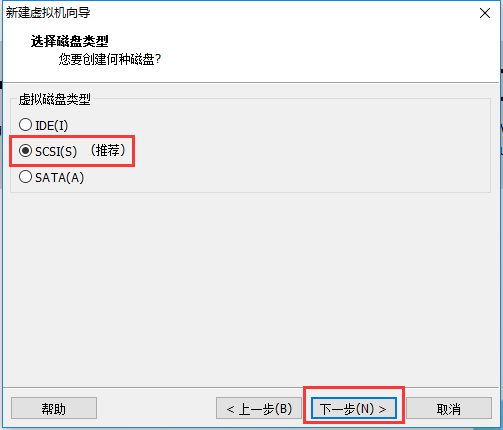
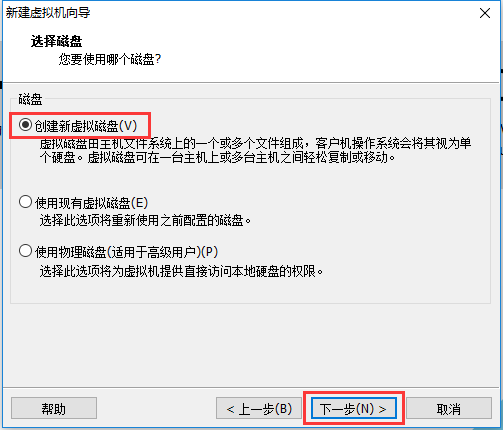
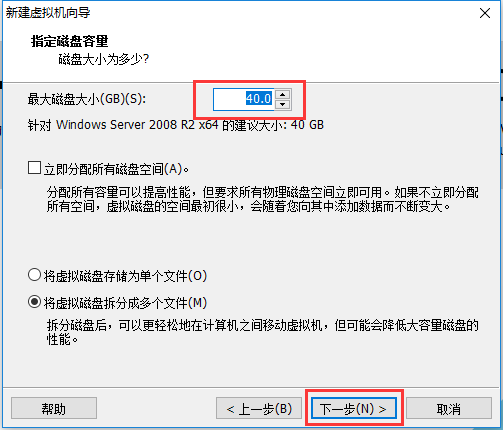
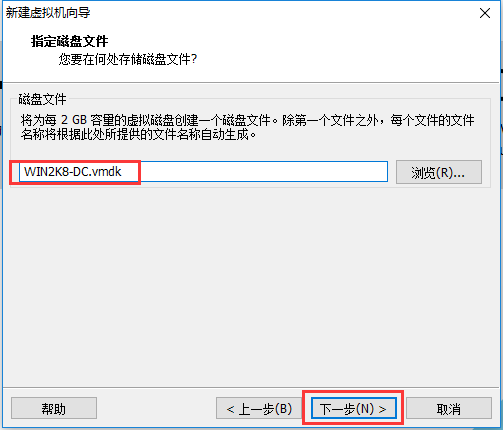
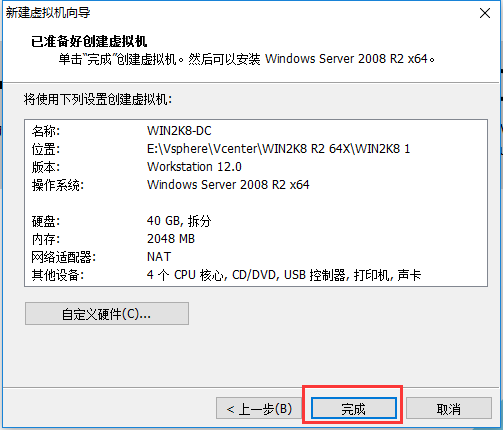
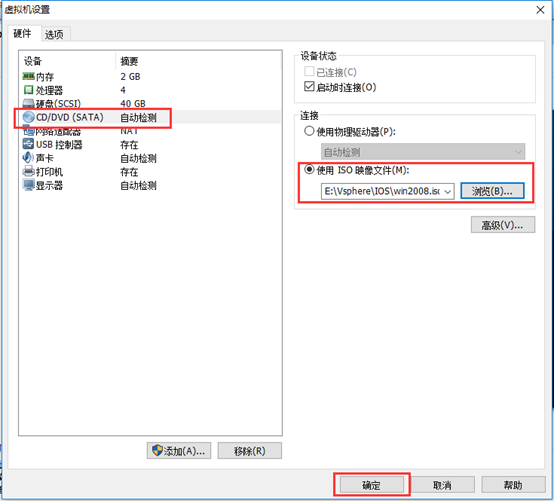
这是WIN2K8 1的安装,作为DC+DNS,还需要一台WIN2K8 2作为域的成员和Vcenter.虚拟机配置差不多,把虚拟机配置改过就OK了。

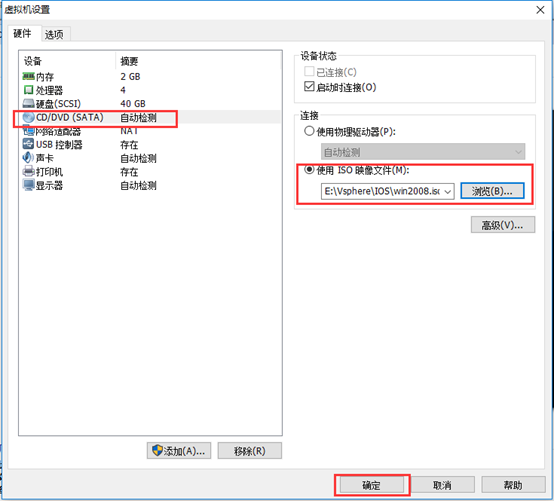
WIN2K8 R2 64X系统的安装
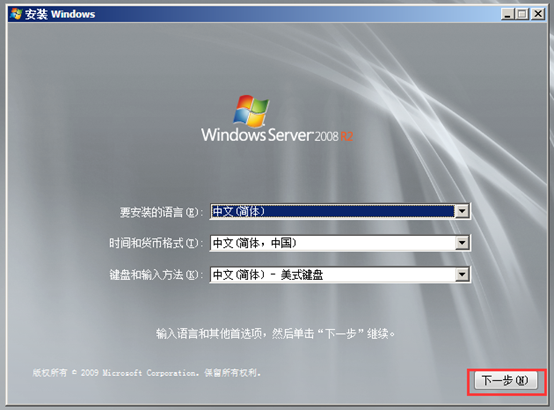
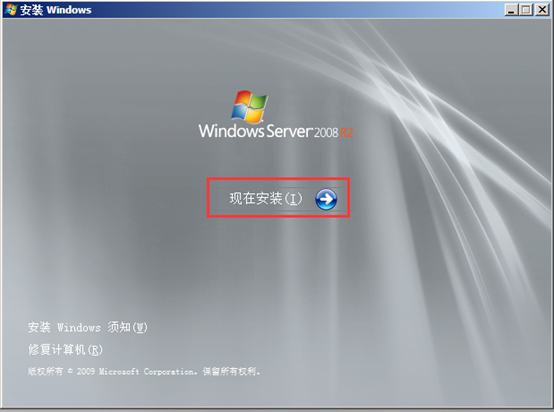
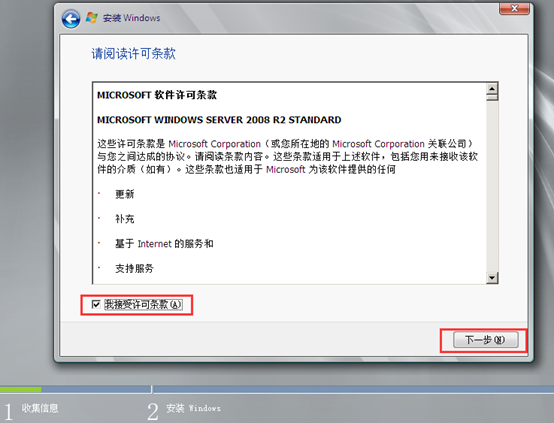
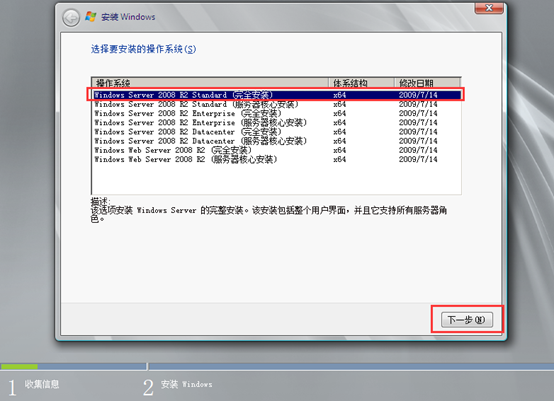
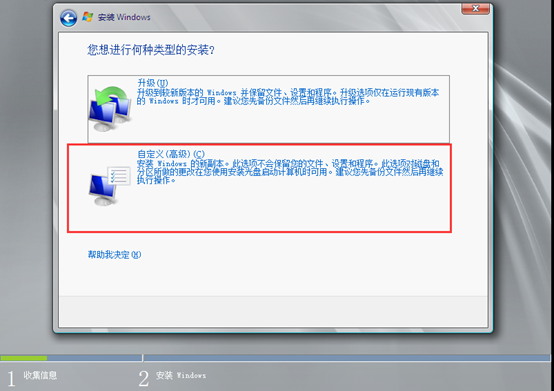
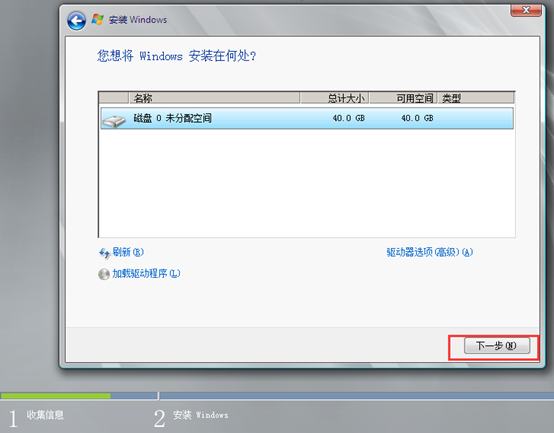
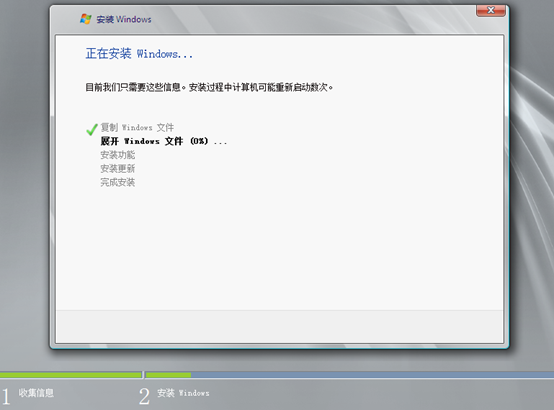
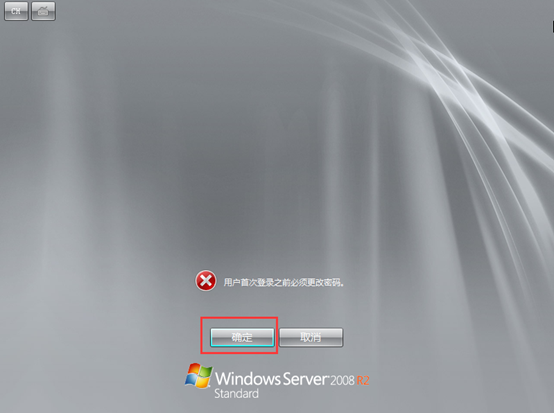
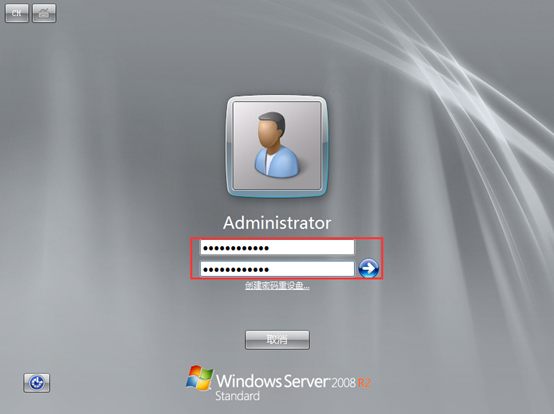
密码设置为"rootrootroot"
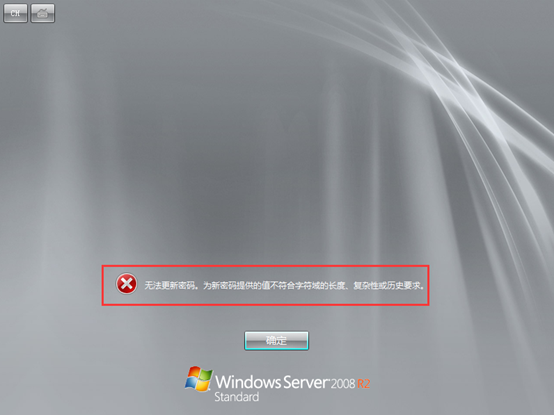
密码太弱,这里我们需要知道Windows Server 2008系统中默认情况下登录密码必须足够复杂,英文、数字、特殊符号缺一不可,而且一段时间后必须更改一次密码。这样有效提升了Windows Server系统的安全性,对于服务器来说这是必须的。
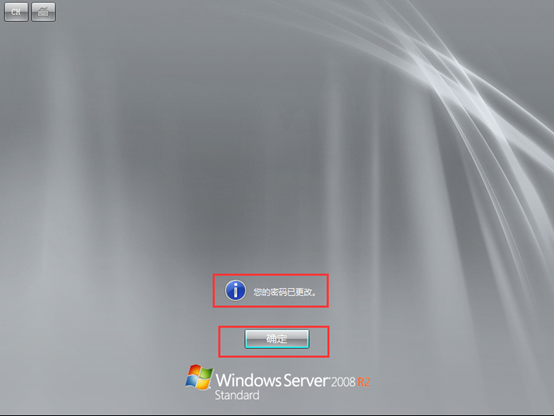
密码现在修改为"2017@Justech".
三.DC上的操作步骤(WIN2K8-DC)
步骤1:配置 DC 服务器
运行中输入"dcpromo":
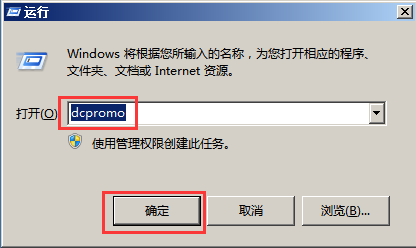
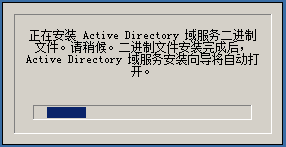
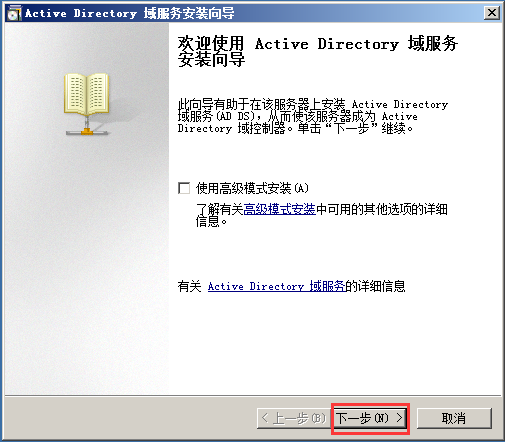
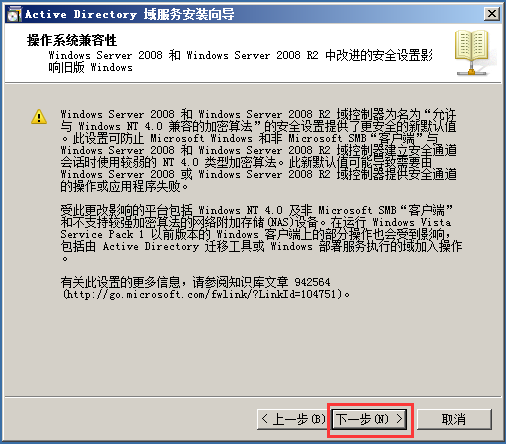
注意如下参数需求:
a)创建一个新的域
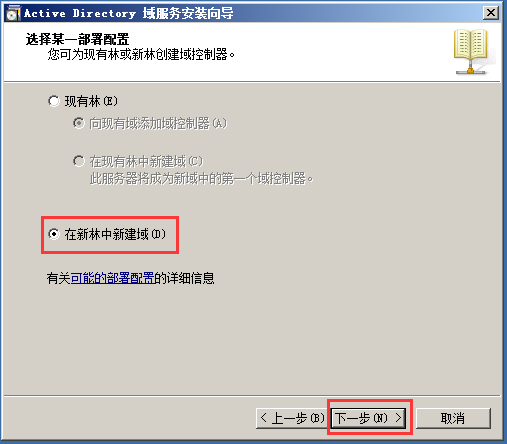
b)域名是justech-dc.com
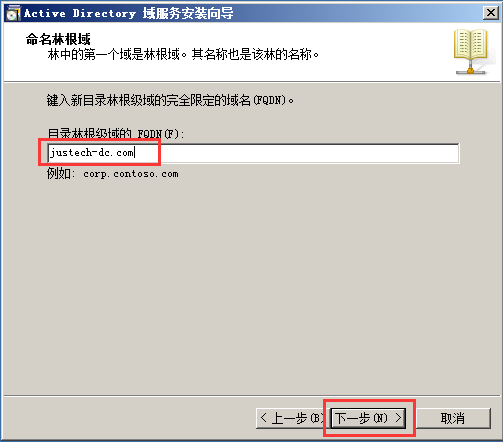
c)林功能选择"Windows Server 2008 R2"
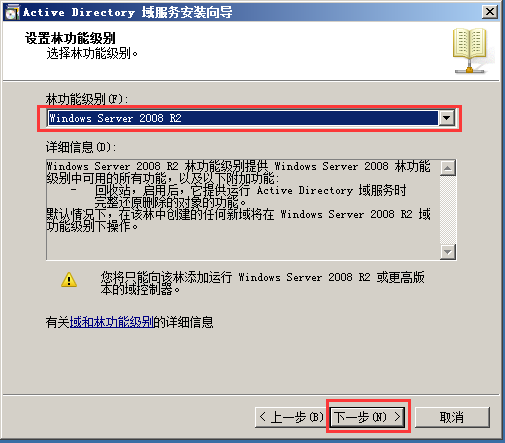
d)系统会提示添加DNS角色,并且会有一个关于DNS 委托没设置,问你是否继续的对话框,点继续
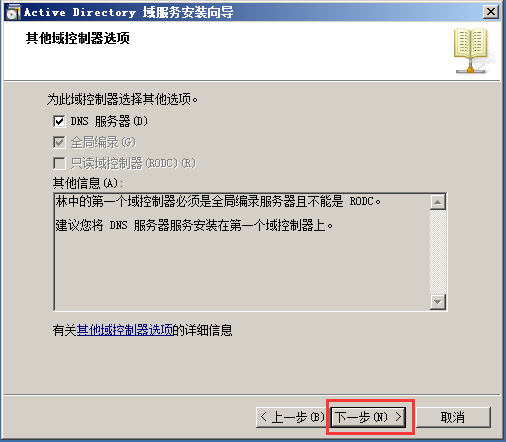
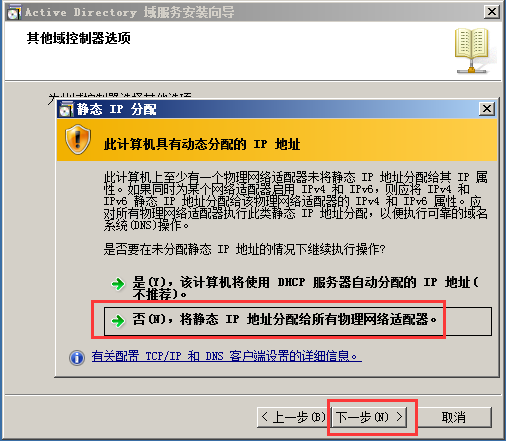
出现这种情况的时候是因为WIN2K8 1还没有配置IP地址,先来配置一下IP地址:

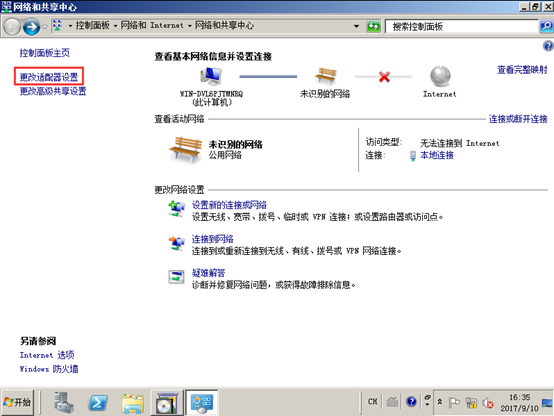
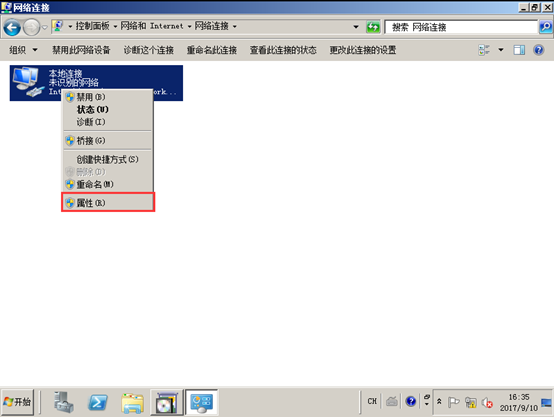
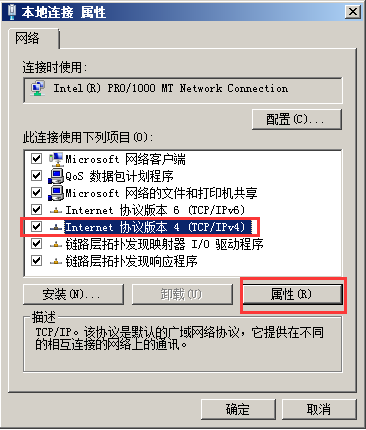
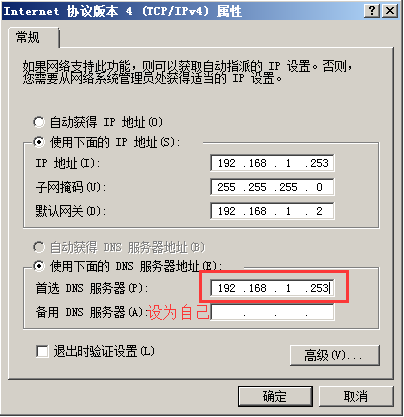
默认网关随便设置,DNS服务器设置为自己。
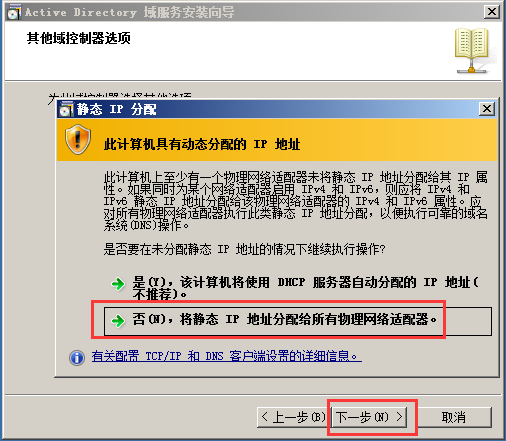
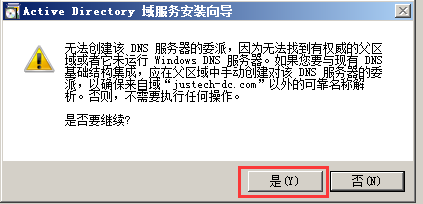
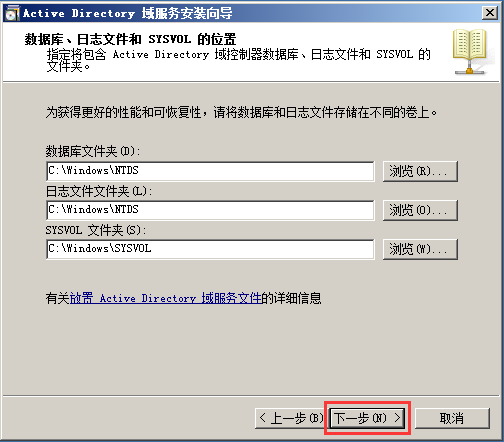
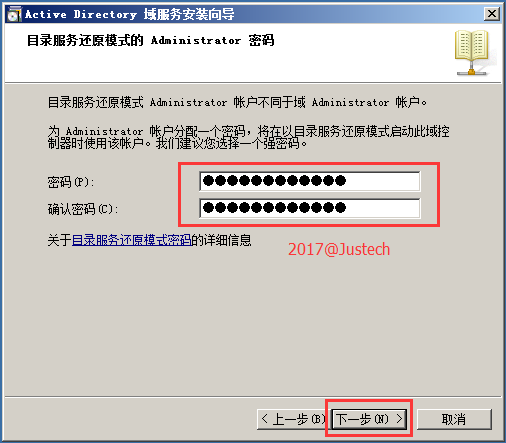
这是"administrator"登录域的密码,和登录系统的密码含义不一样,为了避免忘记,我设置一样的"2017@Justech".
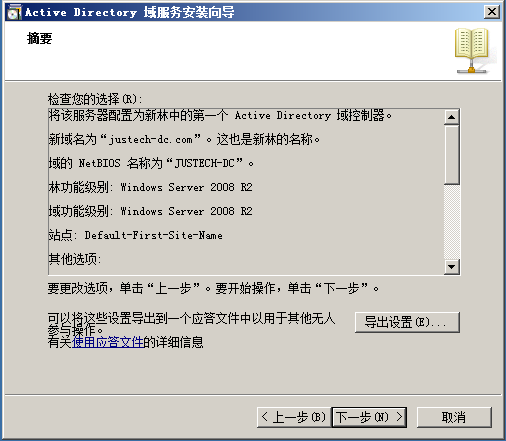
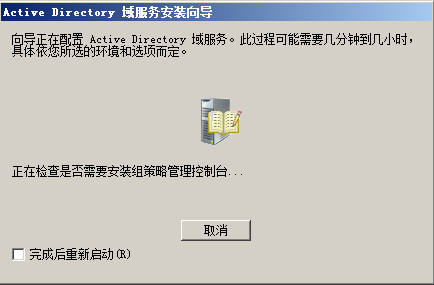
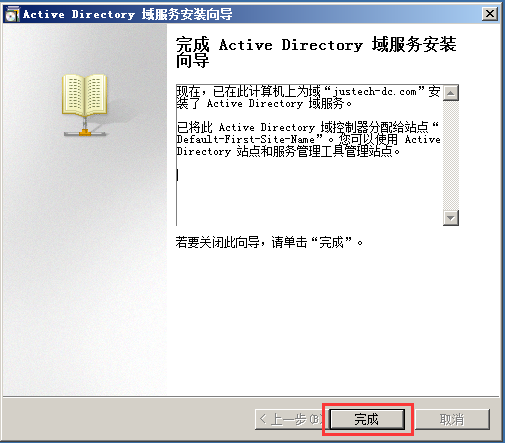
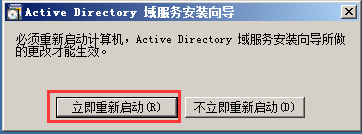
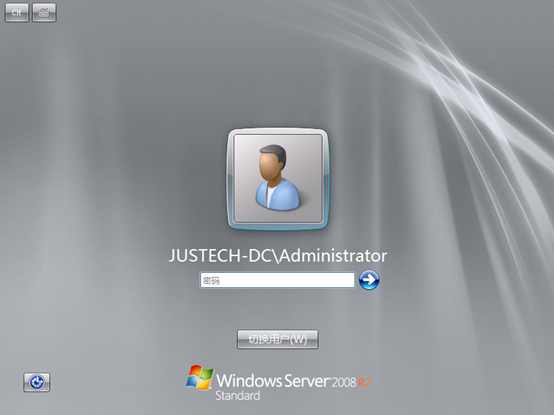
密码为"2017@Justech".
步骤2:添加DC 角色
如果做完上一步打开服务器管理器发现已经有"Active Directory 域服务",则不用再进行这一步,直接做步骤3.关于具体的原因,现在还不知道。
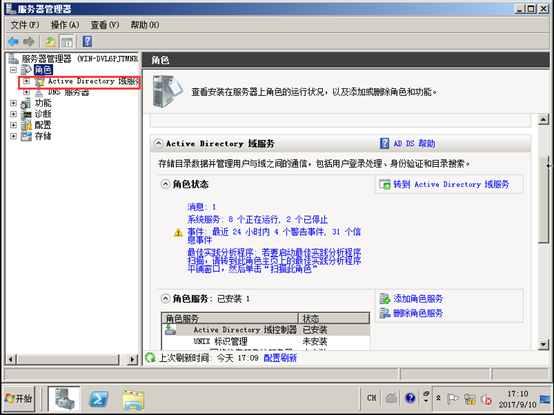
点击"服务器管理器"--->点击"添加角色"--(下一步)-->选择"active directory 域服务"
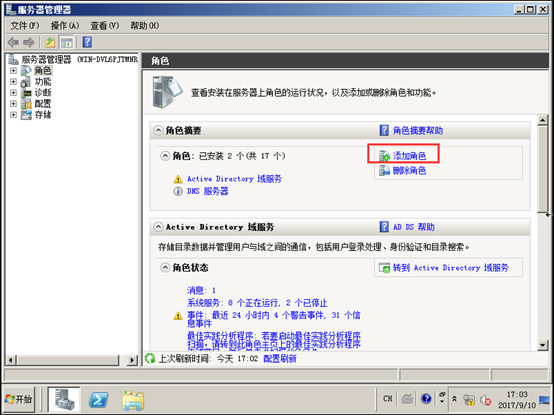
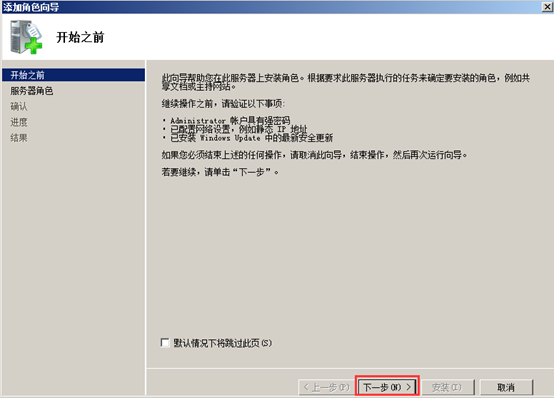
添加DC时会提示必须安装.NET FRAMEWORK,那么请安装
步骤3:DC 上创建一个Vcenter服务登陆域的用户
点击"开始菜单"选择"管理工具"选择"active directory 用户和计算机"进入了用户和组的配置界面
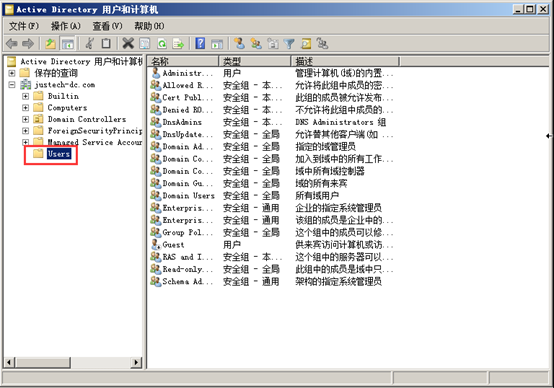
点击"user"反点选择"新建用户",请注意如下参数设置:
用户名:Vcenter@justech_dc.com
口令:2017@Justech
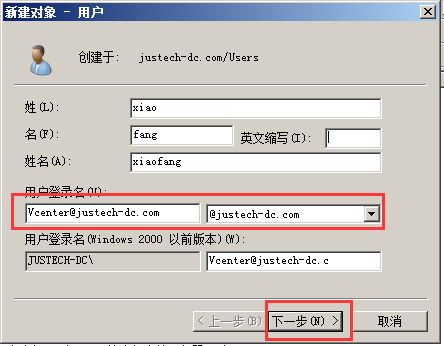
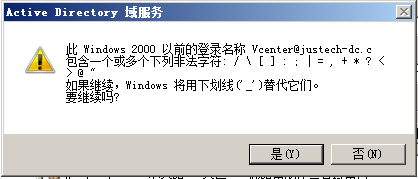
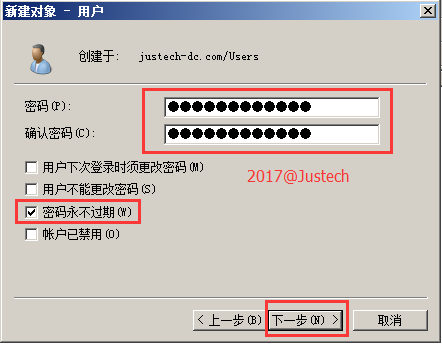
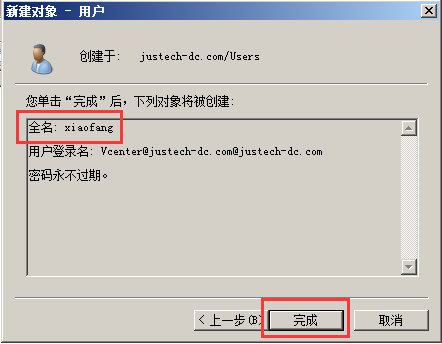
当然这里我的用户登录名多写了"justech-dc.com"
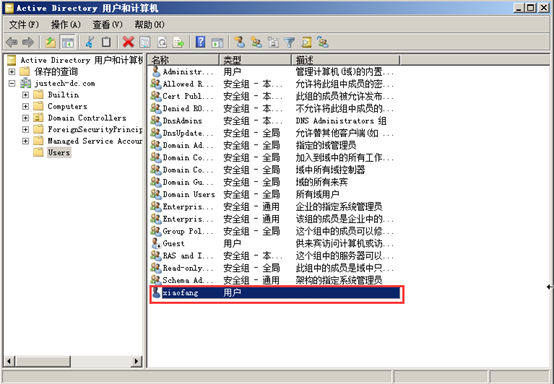
用户必须隶属于管理员组,鉴于实验环境,这里不做进一步叙述,直接用WIN2K8-Vcenter管理员登录即可完成实验。
DC 上的设置就已经全部完成。
四.Vcenter上操作步骤(WIN2K8-Vcente)
步骤1:将Vcenter服务器网卡IP做如下修改
确保该服务器和DC 在同一子网,并且保证该服务器的DNS指向DC服务器的IP.

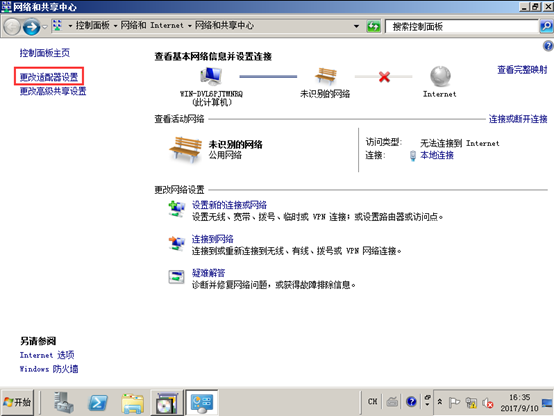
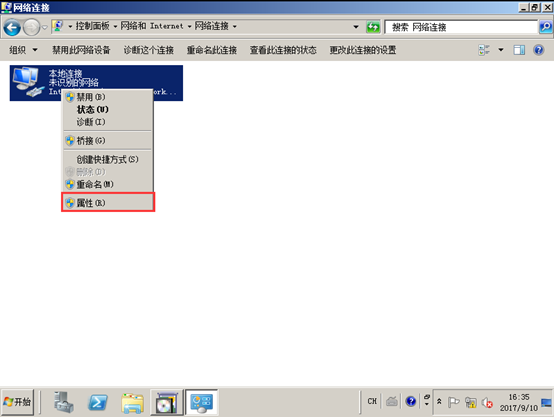
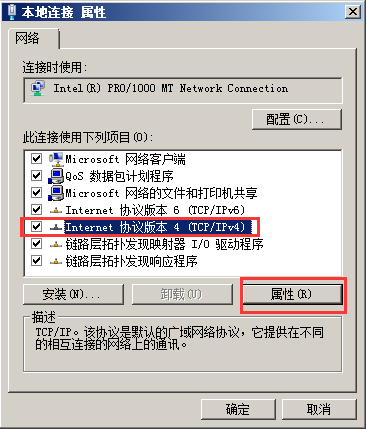
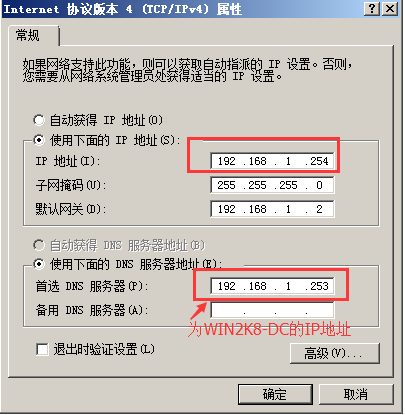
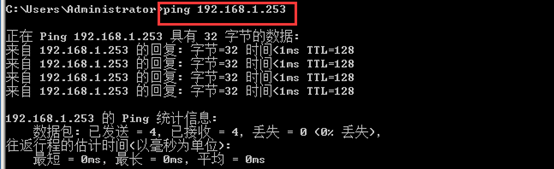
在WIN2K8-DC上ping WIN2K8-Vcenter:
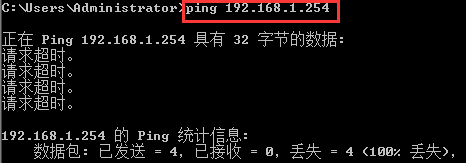
可以发现是Ping不通的,那是因为WIN2K8防火墙默认禁ping,这是为了安全着想。之所以WIN2K8-Vcenter能Ping通WIN2K8-DC,是因为WIN2K8-Vcenter服务器的DNS指向WIN2K8-DC服务器的IP.当然这不会影响实验,如果你不放心的话,可以把WIN2K8-Vcenter的防火墙关闭掉:
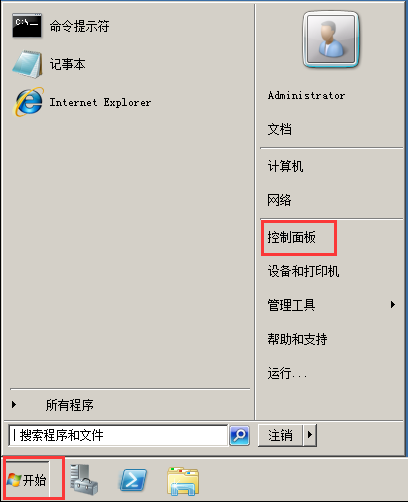
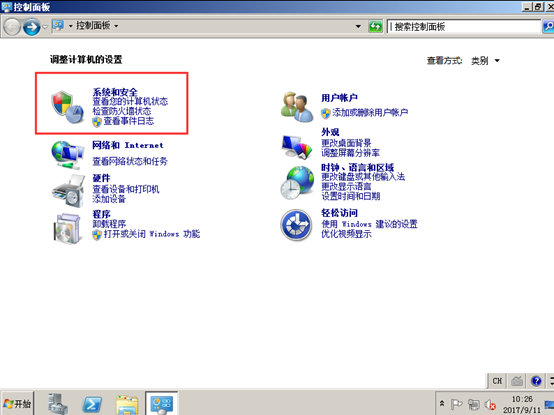
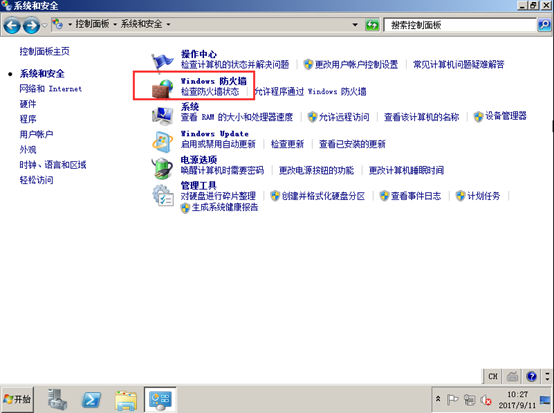
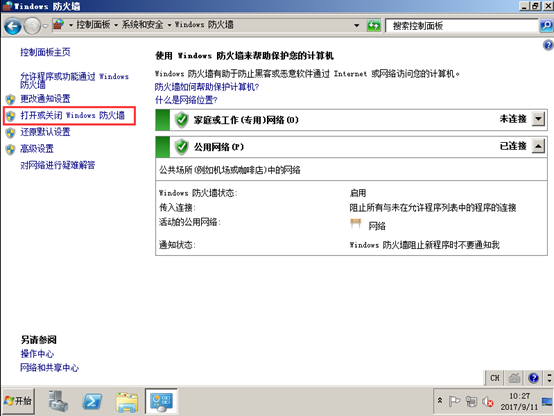
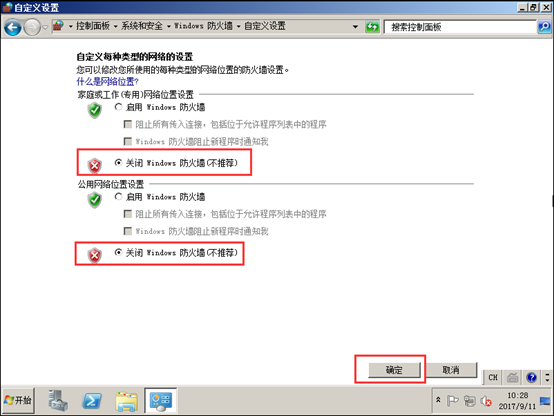
关闭之后再来测试一下:
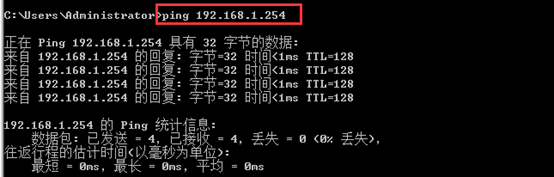
现在WIN2K8-DC已经可以Ping通WIN2K8-Vcenter,连通性测试完毕。
步骤2:修改Vcenter服务器的主机名和登陆方式
点击"开始菜单"光标停留在"计算机"反点选择"属性"点击"更改设置"点击"更改"完成如下参数设置
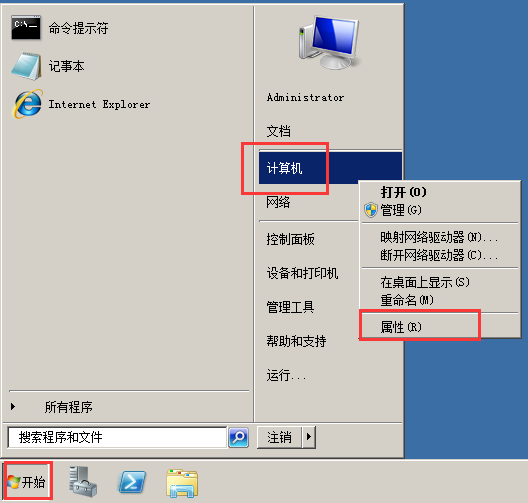
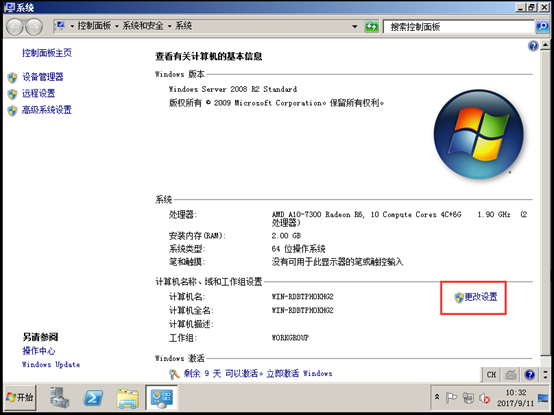
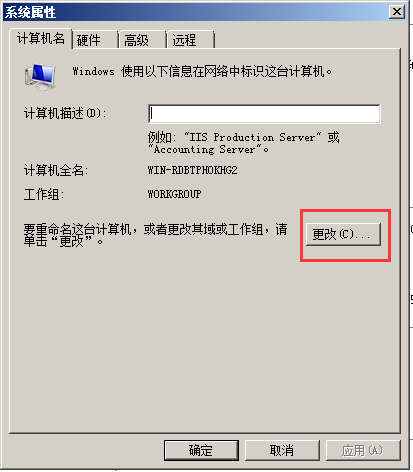
计算机名:Vcenter-01
域:justech-dc.com
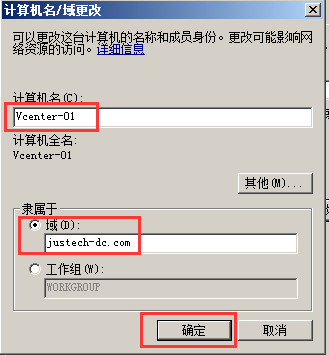
如果一切OK,此处会提示输入域用户名及密码,然后提示重启服务器
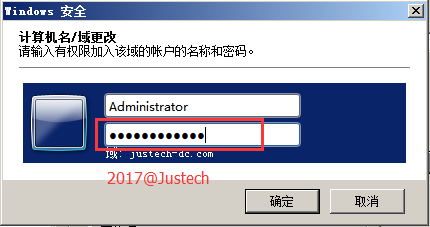
这里的用户名我用的是"Administrator",密码是"2017@Justech"。
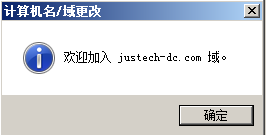
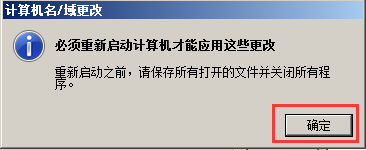
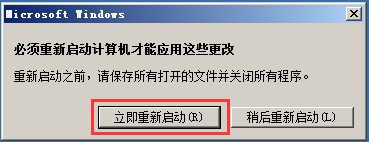
那么管理员必须在登陆界面选择切换用户,然后使用vcenter 的用户名和密码登陆
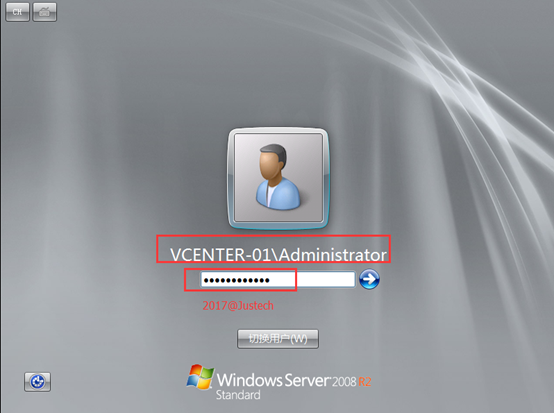
因为我的Vcenter的用户名就是"Administrator",所以不用再切换用户。密码是"2017@Justech".
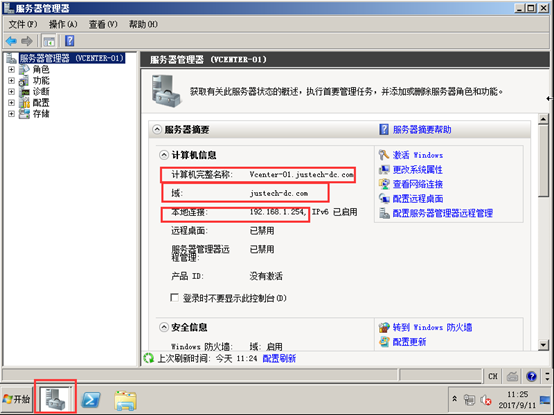
可以看到WIN2K8-Vcenter的域已经成功修改为"justech-dc.com".
到此为止,WIN2K8-Vcenter上的设置就已经全部完成。
个人理解:WIN2K8-DC上创建了"justech-dc.com"这个域,WIN2K8-Vcenter上又把计算机的域设置为"justech-dc.com",那么只要两者通信,就可以使用。省去了WIN2K8-DC和WIN2K8-Vcenter都创建同一个用户的麻烦,因为这个用户必须具有管理员权限,比较繁琐。



